
Các thư mục đặc biệt hoạt động tốt vì chúng tập trung vào nơi lưu các loại tệp cụ thể. Thêm vào bộ nhớ đám mây và đột nhiên bạn có bản sao lưu tự động và dễ dàng các tệp cá nhân quan trọng nhất của mình.
Không có gì bí mật mà chúng tôi thích sự kết hợp của các thư mục đặc biệt và sao lưu đám mây . Nó hiệu quả và hiệu quả, giúp người dùng giảm bớt nhiều công sức. Nó giống như các bản sao lưu nhưng tất nhiên, bạn vẫn phải thực hiện công việc ban đầu để thiết lập nó. Di chuyển các thư mục đặc biệt sang thư mục Dropbox hoặc OneDrive trên Windows là một quá trình dễ dàng. Đơn giản, chỉ cần mở thuộc tính của nó và di chuyển nó đến một vị trí mới.
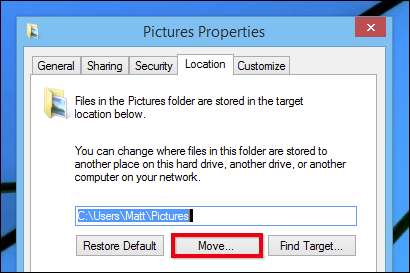
Quá trình trên Mac OS X phức tạp hơn một chút, yêu cầu bạn trước tiên phải di chuyển thư mục đặc biệt của mình vào thư mục đám mây và sau đó tạo một liên kết tượng trưng từ vị trí mới đến vị trí cũ. Theo ý kiến của chúng tôi, điều đáng giá không chỉ vì góc sao lưu mà chúng tôi đã đề cập mà còn chia sẻ dữ liệu liền mạch giữa các hệ điều hành khác nhau.
Di chuyển và liên kết thư mục đám mây đặc biệt mới của bạn
Để bắt đầu, trước tiên hãy mở thiết bị đầu cuối. Cách dễ nhất để làm điều này là sử dụng Spotlight, nhấn “COMMAND + SPACE” và nhập “terminal”. Đảm bảo rằng bạn đang ở trong thư mục người dùng của mình (nó sẽ mở ở đó theo mặc định).
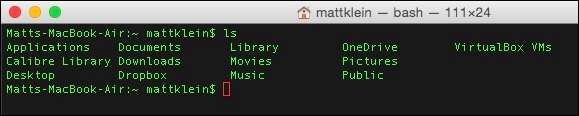
Các lệnh chúng tôi đang sử dụng trông giống như sau:
sudo mv ~ / Tài liệu / Người dùng / tên tài khoản / OneDrive / Tài liệu
ln -S “/ Người dùng / tên tài khoản / OneDrive / Tài liệu ” ~ / Tài liệu
Lệnh đầu tiên cho chúng tôi biết rằng chúng tôi đang di chuyển (mv) thư mục Documents trong thư mục hiện tại của chúng tôi sang thư mục đám mây của chúng tôi (OneDrive), như một superuser (sudo). Tại sao chúng tôi làm điều này với tư cách là siêu người dùng? Sudo tạm thời cấp cho người dùng bình thường quyền quản trị hoặc quyền root, nếu không hệ thống sẽ cho chúng tôi biết rằng chúng tôi không có quyền.

Lệnh thứ hai “ln -s” có nghĩa là chúng tôi đang tạo một liên kết tượng trưng (bí danh) đến vị trí Tài liệu cũ từ vị trí mới của chúng tôi. Khi bạn nhấn “RETURN”, bạn sẽ được nhắc nhập mật khẩu tài khoản của mình trước khi bạn có thể thực hiện một lệnh với tư cách là superuser.
Nếu thành công, cửa sổ đầu cuối sẽ không trả lại bất kỳ lỗi nào và bạn sẽ có thể “Đi” trực tiếp đến vị trí thư mục Tài liệu mới của mình từ Trình tìm kiếm. Nếu nó không hoạt động, thì có thể bạn đã nhập sai nội dung nào đó. Kiểm tra kỹ công việc của bạn và thử lại.
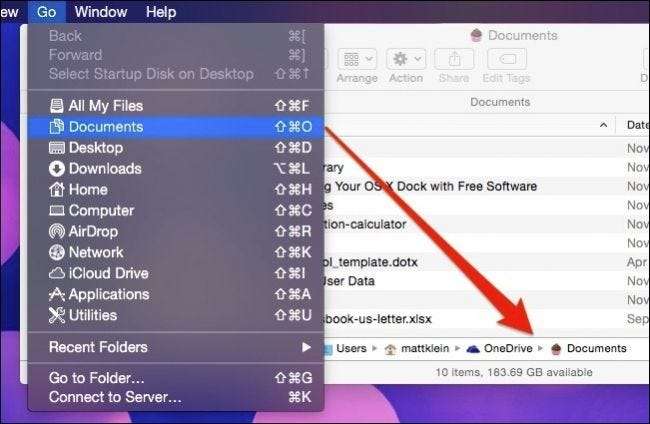
Kể từ đây, bất kỳ ứng dụng nào sử dụng thư mục Tài liệu của OS X làm vị trí lưu mặc định sẽ nghĩ rằng chúng đang lưu vào vị trí cũ trong thư mục gốc của thư mục người dùng của chúng tôi, khi nó thực sự lưu chúng vào OneDrive. Ngoài ra, phím tắt trong thanh bên Yêu thích sẽ biến mất, vì vậy nếu bạn muốn nó trở lại, bạn sẽ cần phải kéo vị trí thư mục mới và tạo một phím tắt Yêu thích mới.
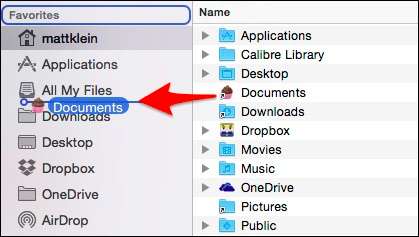
Chúng tôi muốn lưu ý rằng, khi bạn tạo các mục yêu thích thanh bên mới này, bạn sẽ mất các biểu tượng ưa thích đặc biệt đi kèm với OS X theo mặc định. Nếu việc mất các biểu tượng ưa thích gây khó chịu, thì bạn có thể xem xét sử dụng một cái gì đó như cDock để bật các biểu tượng thanh bên của Finder có màu, sau đó thay thế mọi thứ bằng các biểu tượng tùy chỉnh.

Hãy thử một ví dụ nữa. Chúng tôi khá tốt về việc lưu giữ tất cả ảnh của mình trên Dropbox, nhưng OS X có thư mục Ảnh riêng. Hãy xem qua các bước chúng tôi vừa thực hiện và di chuyển thư mục Ảnh.
Vị trí Dropbox mới của chúng tôi sẽ là “/ Users / / Dropbox / Photos / ”(hoặc bất kỳ thứ gì bạn muốn gọi là thư mục đích cuối cùng) và các lệnh chúng tôi sẽ sử dụng là:
sudo mv ~ / Hình ảnh / Người dùng / tên tài khoản / Ảnh
ln -S “/ Người dùng / tên tài khoản / Dropbox / Ảnh ” ~ / Hình ảnh
Chúng tôi nhấn “RETURN”, nhập mật khẩu của bạn và khi kiểm tra thư mục người dùng của mình, chúng tôi thấy thư mục Pictures bây giờ là một bí danh.
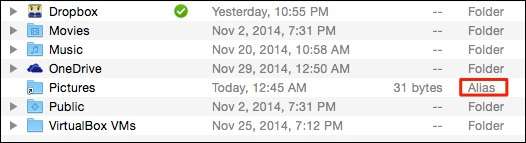
Nhấp đúp để mở thư mục và nó sẽ mở trong thư mục Ảnh trong Dropbox của chúng tôi.
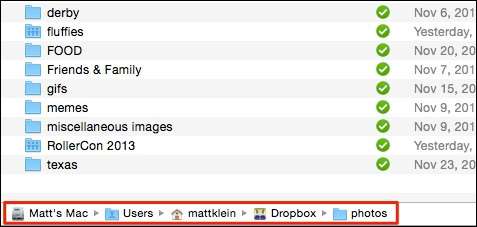
Bạn có thể thực hiện và thực hiện an toàn quy trình này trên bất kỳ thư mục phương tiện người dùng nào của mình. Việc di chuyển các thư mục Công cộng hoặc Máy tính để bàn là không cần thiết hoặc thuận lợi nhưng mọi thứ khác đều là một trò chơi khá công bằng.
Giờ đây, bạn có thể sao lưu thư viện iTunes, phim, ảnh và các tệp phương tiện có giá trị khác lên đám mây mà không cần suy nghĩ về nó và nhược điểm duy nhất là bạn mất một biểu tượng thanh bên ưa thích. Đó là một cái giá nhỏ để trả cho sự thuận tiện và an tâm như vậy!







